首先创建项目根目录下的.gitignore文件并添加忽略规则,如node_modules/、*.log等;其次可通过git config设置全局忽略文件~/.gitignore_global以应用通用规则;还可修改.git/info/exclude实现单仓库私有忽略;若文件已被跟踪,需运行git rm -r --cached .清除缓存后重新add并提交。
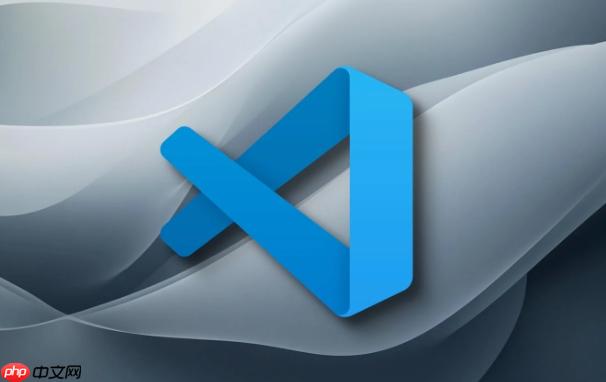
如果您在使用 Visual Studio Code 进行项目开发时,希望某些文件或目录不被 Git 跟踪,可以通过配置 Git 忽略规则来实现。以下是设置自定义忽略规则的具体操作方法:
一、创建并编辑 .gitignore 文件
在项目根目录下创建一个名为 .gitignore 的文本文件,用于定义哪些文件或路径应被 Git 忽略。该文件的规则将影响 Git 的跟踪行为。
1、在 VSCode 中右键点击项目根目录,选择“新建文件”。
2、输入文件名 .gitignore 并回车确认。
3、在文件中添加需要忽略的文件模式,例如:
node_modules/
*.log
.env
/dist
4、保存文件后,这些路径下的内容将不再被 Git 识别为待提交文件。
二、使用全局 gitignore 配置
若希望某些规则对所有本地项目生效,可设置全局忽略文件,避免重复编写相同规则。
1、打开终端,在命令行执行以下命令以设置全局忽略文件路径:
git config --global core.excludesfile ~/.gitignore_global
2、创建并编辑该文件:
touch ~/.gitignore_global
code ~/.gitignore_global
3、在打开的文件中添加通用忽略项,如操作系统生成的临时文件或编辑器备份文件。
4、保存后,所有本地仓库都会应用此文件中的规则。
三、通过 .git/info/exclude 忽略特定仓库文件
对于仅当前仓库适用且不希望提交到版本控制中的忽略规则,可以修改仓库内部的 exclude 文件。
1、进入项目根目录下的 .git 文件夹:
cd .git/info
2、用 VSCode 打开 exclude 文件:
code exclude
3、在此文件中添加不想追踪的文件名或路径模式。
4、这些规则仅作用于当前仓库,不会影响其他项目或被推送到远程仓库。
四、清除已跟踪文件的缓存
当某些文件已被 Git 跟踪但后续加入忽略规则时,需手动清除其缓存记录,使其真正变为“未跟踪”状态。
1、在 VSCode 集成终端中运行以下命令清理缓存:
git rm -r --cached .
2、重新添加所有文件:
git add .
3、此时 Git 会根据最新的 .gitignore 规则决定哪些文件被纳入跟踪。
4、提交更改以更新索引:
git commit -m "调整 gitignore 规则并清除缓存"






























